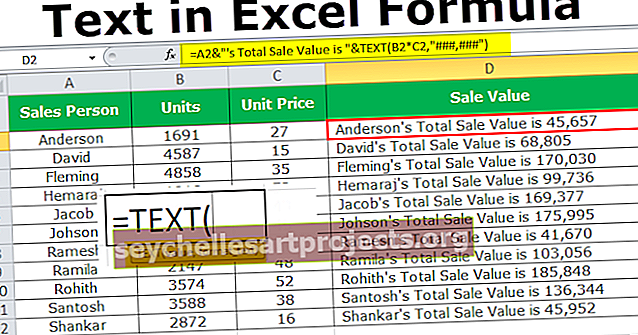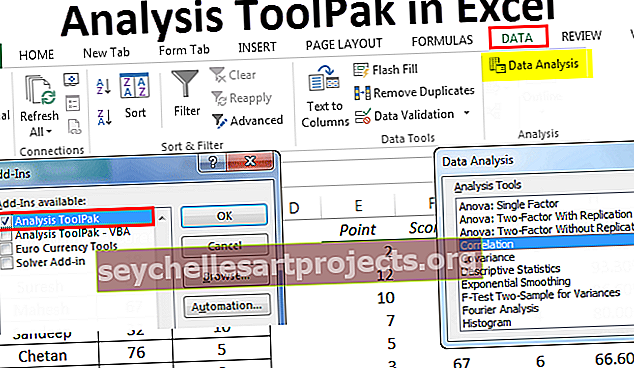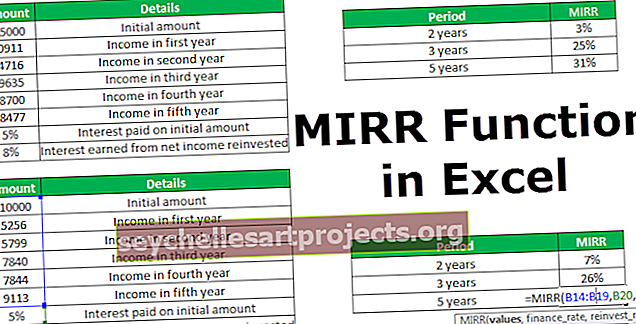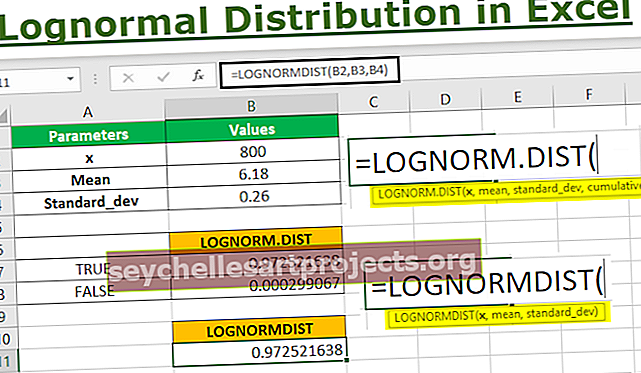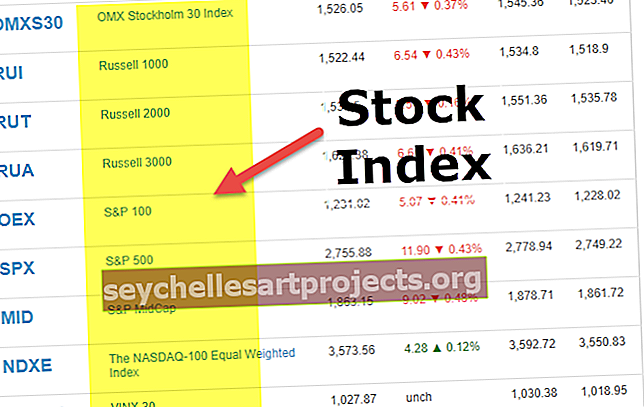MID-toiminto Excelissä Kuinka käyttää MID-kaavaa Excelissä? (Esimerkkejä)
MID Excelissä
Mid-funktio excelissä on tekstitoimintotyyppi, jota käytetään selvittämään merkkijonot ja palauttamaan ne mistä tahansa excelin keskiosasta. Tämän kaavan argumentit ovat teksti tai merkkijono itse ja merkkijonon aloitusnumero tai sijainti ja merkkijonon loppuasento tuloksen purkamiseksi.
Yksinkertaisesti sanottuna Excelin MID-funktiota käytetään purkamaan pieni osa merkkijonosta syötemerkkijonosta tai palauttamaan tarvittava määrä merkkejä tekstistä tai merkkijonosta.
MID-kaava Excelissä

Excelin MID-kaavassa on kolme pakollista parametria, eli teksti, aloitusnumero, num_merkit.
Pakolliset parametrit:
- teksti: se on teksti, josta haluat purkaa alaosan.
- start_num: alimerkkijonon aloituskohta.
- num_chars: alimerkkijonon merkkien lukumäärä.
Kuinka käyttää MID-toimintoa Excelissä? (esimerkkien kanssa)
MID Excelissä on hyvin yksinkertainen ja helppo käyttää. Anna ymmärtää MID-funktion toimintaa Excelissä jollakin MID-kaavan esimerkillä. MID-toimintoa voidaan käyttää laskentataulukko- ja VBA-toimintona.
Voit ladata tämän MID-toiminnon Excel-mallin täältä - MID-toiminnon Excel-malliMID Excelissä laskentataulukko-funktiona.
Esimerkki 1
Tässä MID-kaavan esimerkissä haetaan alimerkintä annetusta tekstimerkkijonosta käyttämällä MID-kaavaa excel = MID (B3,2,5). Se hakee alimerkinnän 2 merkistä ja 5 kirjaimesta toisesta sijainnista ja tulos on näkyy toisessa sarakkeessa.

Esimerkki 2
Voimme käyttää keskitoimintoa etunimen ja sukunimen poimimisesta koko nimestä.
Etunimeksi : tässä olemme käyttäneet MID-kaavaa excel = MID (B17,1, SEARCH ("“, B17,1)). Tässä MID-kaava-esimerkissä MID-funktio etsii merkkijonoa kohdasta B17 ja aloittaa alisarjan ensimmäinen merkki, tässä hakutoiminto hakee tilan sijainnin ja palauttaa kokonaisluvun arvon. Lopulta molemmat toiminnot suodattavat etunimen.

Sukunimelle: samoin sukunimelle käytä = MID (B17, SEARCH (”“, B17), 100) ja se antaa sinulle sukunimen koko nimestä.

Esimerkki 3
Oletetaan, että meidän on selvitettävä esto tunnukselta, joka sijaitsi tunnuksen "-" jälkeen, ja käytä sitten = MID (H3, FIND ("-", H3) +1,2) MID-kaavaa Excelissä suodataksesi lohkotunnuksen kaksi -merkki "-" jälkeen.

Esimerkki 4
Voimme myös selvittää verkkotunnuksen nimen URL-osoitteista. Tässä on keskitoiminto, jota käytetään tämän saavuttamiseksi
= KESKI (H18, HAKU (“: //”, H18) + 3, HAKU (“/”, H18, HAKU (“: //”, H18) +3) -HAKU (“: //”, H18) -3)
Excel MID -toimintoa voidaan käyttää VBA-funktiona.
Hämärä keskinauha merkkijonona
Keskijono = Application.worksheetfunction.mid ("Aakkoset", 5, 2)
Msgbox (Midstring) // Palauttaa tekstiruudun merkkijonon "Alphabet" alaotsan "ab".
Lähtö on “ab”.
Muistettavaa Excel MID -toiminnosta
- Excel MID -kaava palauttaa tyhjän tekstin, jos aloitusnumero on suurempi kuin merkkijonon pituus.
= MID (B3,21,5) = tyhjä, koska aloitusnumero on suurempi kuin merkkijonon pituus, joten tulos on tyhjä, kuten alla on esitetty.

- Jos aloitusnumero on <tekstin pituus, mutta aloitusnumero + num_merkit ylittävät merkkijonon pituuden, MID palauttaa merkit tekstin loppuun.
= KESKI (B3,1,15)

- MID-toiminto loistaa #VALUE! Virhe
- Jos aloitusnumero <1 esim. = KESKI (B3, -1,15)

-
- Jos num_chars on negatiivinen arvo.
= KESKI (B3,1, -15)